Maaari Mo bang I-upgrade ang Windows 7 Sa Windows 10 Nang Hindi Nawawala ang Data?
Maaari kang mag-upgrade mula sa Windows 7 hanggang Windows 10 nang libre (walang gastos) gamit ang opsyon na pag-upgrade sa lugar nang hindi nawawala ang iyong data o mga file. Sa halip na alisin ang iyong aparato malinis. Maaari mo ring maisagawa ang gawaing ito sa pamamagitan ng Media Creation Tool, na hindi mo lang ito ginagamit para sa Windows 7 kundi pati na rin para sa mga aparato na nagpapatupad ng Windows 8.1.
Gayunpaman, bago ka mag-upgrade, nais mong tiyakin na suriin kahit man lang ang minimum na kinakailangan sa hardware upang kumpirmahin ang pagiging tugma nito. O kailangan mong bumili ng isang lisensya ng Windows 10 at lumikha ng isang buong backup kung gusto mong mag-rollback. Gayundin, nais mong maipatupad ang pinakabagong modelo ng iyong PC OS. Sa sitwasyong ito kailangan mo ng Windows 7 Service Pack 1. Kung wala kang pag-update na ito sa iyong system pagkatapos ay i-download ito mula sa dito .
kung paano mas mabilis na tumakbo ang kodi
Kailangan mong i-uninstall ang anumang software, tulad ng security software, antivirus, at mga lumang programa ng third-party na maaaring ma-secure ka mula sa pag-upgrade sa Windows 10. Gayundin, kailangan mong idiskonekta ang anumang hardware na nakakonekta sa aparato. May kasamang isang mobile, camera, external hard drive, printer, at iba pang mga USB peripheral upang hindi pansinin ang mga isyu.
Sa artikulong ito, matututunan mo ang mga tagubilin na mag-upgrade sa Windows 10 mula sa Windows 7 na tinitiyak na hindi ka nahaharap sa anumang mga isyu sa panahon ng pag-install. Ngunit bago kami magpatuloy sa karagdagang tingnan ang maikling pagsusuri nito!
Bakit Sinuportahan ng Microsoft ang Windows 7?

Alam nating lahat na ang Microsoft ay may isang Patakaran sa Fixed Lifestyle para sa maraming mga produkto. Para sa bawat variant ng operating system nito, nag-aalok ang kumpanya ng hindi bababa sa 10 taon ng suporta. Nagsasama ito ng isang minimum na 5 taon ng suporta ng Mainstream na sinusundan ng 5 taon ng Pinalawak na Suporta. Pareho silang may mga programa o mga update sa seguridad at iba pang mga bagay-bagay.
Ang Windows 7 ay inilunsad noong Oktubre 2009. Kaya, ang siklo ng buhay nito na 10-taon ay malapit na. Windows 10 ay inilunsad noong 2015, at ang pinalawig na suporta para sa pinakabagong variant ng operating system ay magtatapos sa 2025.
Hihinto sa Paggawa O Hindi ang Windows 7:
Patuloy na gagana ang iyong Windows 7 PC, ngunit hindi maaaring magbigay ang Microsoft ng mga update o solusyon sa seguridad, o suportang panteknikal para sa anumang mga problema– na iniiwan ang iyong PC sa mas malaking panganib mula sa malware o mga virus na marahil ay nagpapalipat-lipat upang makinabang ng anumang pagkakamali na natuklasan sa paglaon .
Nais Mo Bang Lumipat Sa Windows 10?
Kaya, ito ang iyong pagpipilian walang sinuman ang maaaring pilitin kang mag-upgrade mula sa Windows 7 hanggangWindows 10. Bmabuti kung gawin ito - ang pangunahing dahilan ay seguridad. Nang walang mga pag-update sa seguridad, inilalagay mo sa peligro ang iyong PC - lalo na mapanganib, dahil maraming mga virus ang tina-target ang mga Windows device.
Gayundin, ang Windows 10 ay may maraming mga built-in na tool sa seguridad. Kasama ditoWindows Defender Antiviruspinoprotektahan laban sa mga virus at spyware sa mga app, email, ulap, at web. Sa kabilang kamay,Windows Hellonag-aalok ng isang pagpipilian sa pag-sign in na walang password upang ma-unlock ang iyong mga aparato sa pamamagitan ng mukha o isang fingerprint reader.
Ang Windows 10 Ay Ang Buggy O Hindi?
Ang ilang mga tao ay gumawa ng switch dahil sa mga ulat ng iba't ibang mga bug sa naunang modelo ng Windows 10. Ngunit ang Microsoft ay gumawa ng maraming pagbabago sa diskarte sa pag-update nito simula sa paglulunsad ng Mayo 2019. May kasamang mas mabagal na mga paglulunsad na may labis na pagsubok, maraming mga pagpipilian para sa pag-pause ng mga update, at maraming pagsisiwalat ng mga kilalang problema. Maraming mga problema ay dahil sa ang katunayan na ang mga pag-update ay madalas na nangyayari.
Pagkakaiba b / w Windows 7 o 10:

Sa halip na isang suite ng mga tool sa seguridad, nag-aalok ang Windows 10 ng maraming mga tampok. Ang isa ay angAng iyong app sa Telepono, na nagbibigay-daan sa iyo upang ma-access ang mga mensahe, abiso, at app sa iyong mobile gamit ang iyong computer - kapareho ng mga tampok sa Pagpapatuloy ng Apple. Isang tampok na kilala bilangTawagnagbibigay-daan sa iyo upang ilagay at sagutin ang mga tawag sa Android sa iyong computer. Hindi lamang ito kundi pati na rin ang tampok na pagdidikta ay nagbibigay-daan sa iyo upang madaling magtala ng mga ideya.
Gayundin, ang MS digital assistant na Cortana ay magagamit sa Windows 10 PCs. Mas mahusay na isinasama rin ang operating systemMicrosoft OneDriveat maraming iba pang mga tool sa cloud.
Gayunpaman, ang kamakailanUpdate sa Windows 10 Nobyembre 2019may kasamang ilang pinakabagong tampok tulad ng pagbabago ng mga notification na nagpapadali sa kanila upang pamahalaan o mai-configure mula sa isang app o site. Gayundin, nagbibigay ito ng kakayahang lumikha ng mga kaganapan mula sa flyout ng Kalendaryo sa Taskbar, sa halip na buksan ang app.
Bukod sa mas matandang variant ng OS, nag-aalok din ang Windows 10 ng mga awtomatikong pag-update bilang default, upang mapanatiling mas ligtas ang mga system. (Maaari mo itong huwag paganahin kung nais mo, sa pamamagitan ng paglipat sa Mga Setting ng Pag-update ng Windows> Mga advanced na pagpipilian at pagbabago mula sa Awtomatiko sa isa pang pagpipilian sa drop-down na menu.)
Hakbang Upang Mag-upgrade Mula sa Windows 7 hanggang sa Windows 10:

Kung nais mong mag-upgrade sa Windows 10 mula sa Windows 7, gamitin ang mga tagubiling ito sa ibaba:
Hakbang 1:
Una, i-download o i-install ang Media Creation Tool mula sa Microsoft .
ano ang nakapila mean gmail
Tandaan: Kung mayroon kang isang naunang modelo ng Internet Explorer, hindi mo ma-access ang website sa pag-download ng MS. Kung iyon ang kaso, nais mong gumamit ng isa pang web browser tulad ng Google Chrome.
Hakbang 2:
Tapikin ang I-download ang tool ngayon pindutan at i-save ang installer sa iyong PC.
Hakbang 3:
I-double tap ang MediaCreationTool.exe upang ilunsad ang wizard ng pag-setup ng Windows 10.
Hakbang 4:
Tapikin Tanggapin sa kasunduan sa paglilisensya.
Hakbang 5:
Piliin ang I-upgrade ang PC na ito ngayon pagpipilian upang mag-download o mag-install ng mga file at simulan ang pag-upgrade.
Hakbang 6:
Pagkatapos ay i-tap ang Susunod pindutan
Hakbang 7:
Tapikin ang Susunod pindutan
Hakbang 8:
Mag-input ng wastong key ng produkto ng Windows 10 para sa edisyon na sinusubukan mong i-upgrade (kung kinakailangan).
Hakbang 9:
Tapikin ang Susunod pindutan
Hakbang 10:
Tapikin ang Tanggapin pindutan upang payagan muli ang kasunduan sa paglilisensya.
Hakbang 11:
Piliin ang Panatilihin ang mga personal na file at app pagpipilian
Hakbang 12:
Tapikin ang I-install pindutan
Kapag matagumpay na nakumpleto ang pag-install, nais mong lumipat sa madaling labas-sa-kahon-karanasan (OOBE) upang wakasan ang pag-set up ng Windows 10. Maaari mo ring tingnan ang iyong pamilyar na desktop at bawat bagong tampok na kasama sa Windows 10.
Gayundin, kailangan mong gamitin ang Device Manager upang suriin na ang bawat piraso ng hardware ay na-install na perpektong sa iyong PC. I-reinstall lamang ang iyong antivirus, at iba pang software na na-uninstall mo bago ang anumang pag-upgrade.
Kung nais mong i-upgrade ang iyong aparato sa Windows 7, nais mo ng wastong key ng produkto ng Windows 10, bilang isang libreng pag-upgrade na inaalok na natapos noong Hulyo 2016. Gayundin, posible na mag-upgrade sa Windows 10 sa pamamagitan ng isang key ng produkto ng Windows 7. Ngunit maaari itong gumana o hindi. Kung susubukan mo, at tiningnan mo ang Hindi gumana ang key ng produktong ito. Mangyaring suriin ito at subukang muli, o subukan ang ibang key mensahe, gugustuhin mong bumili ng bagong lisensya.
Konklusyon:
Kung mayroon kang isang sistema ng Windows 7, mahusay na mag-upgrade. Kung hindi mo nais na gamitin ang Windows 10, pagkatapos ay subukang i-install ang Linux, kumuha ng isang Chromebook, o lumipat sa Mac. Hindi mo kailangang gumamit ng Windows 10, ngunit sa palagay lamang namin ay kailangan mong lumipat mula sa Windows 7. Ngunit ang pagpipilian ay iyo. Para sa karagdagang mga query at katanungan ipaalam sa amin sa seksyon ng komento sa ibaba!
Basahin din: